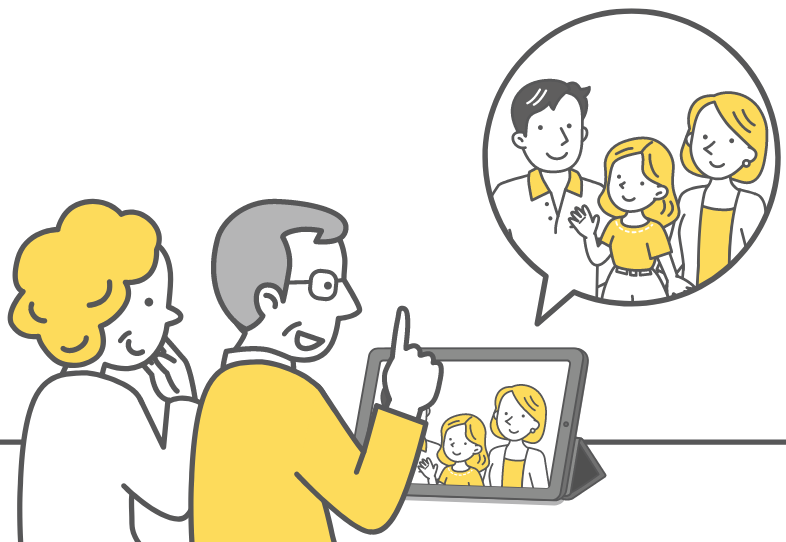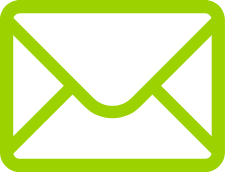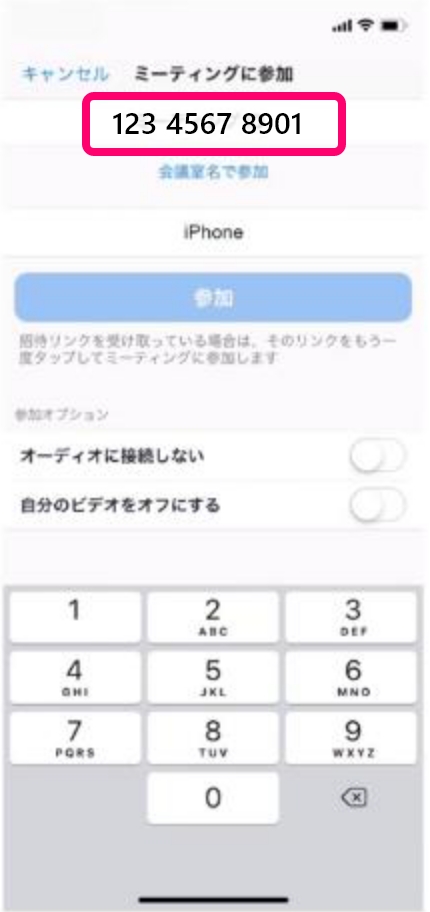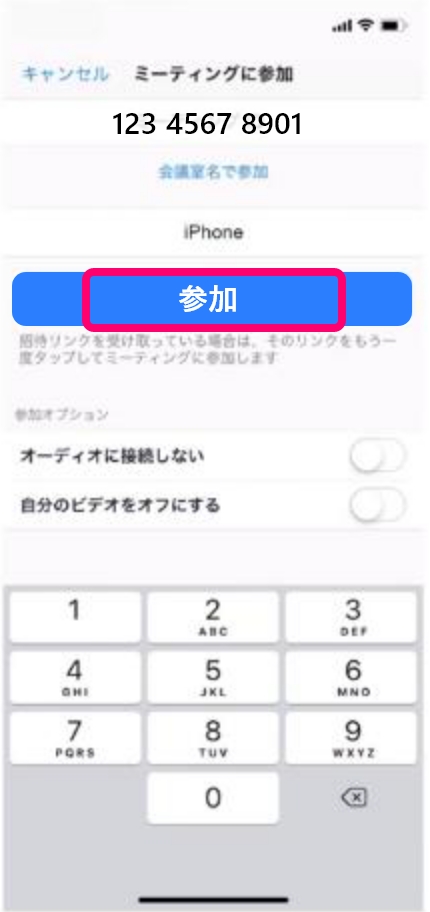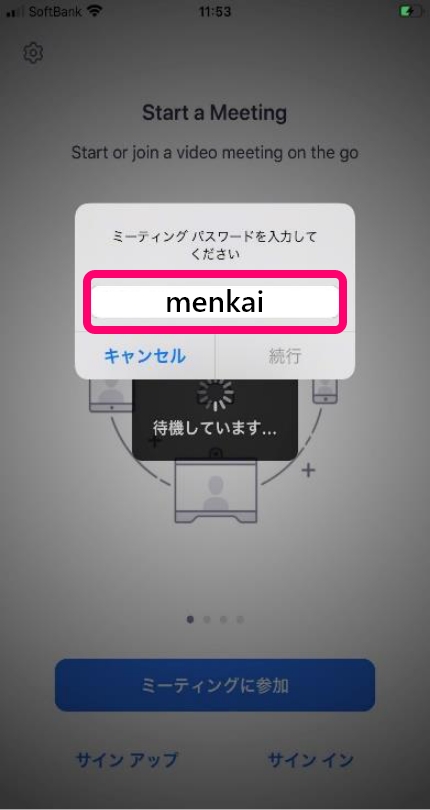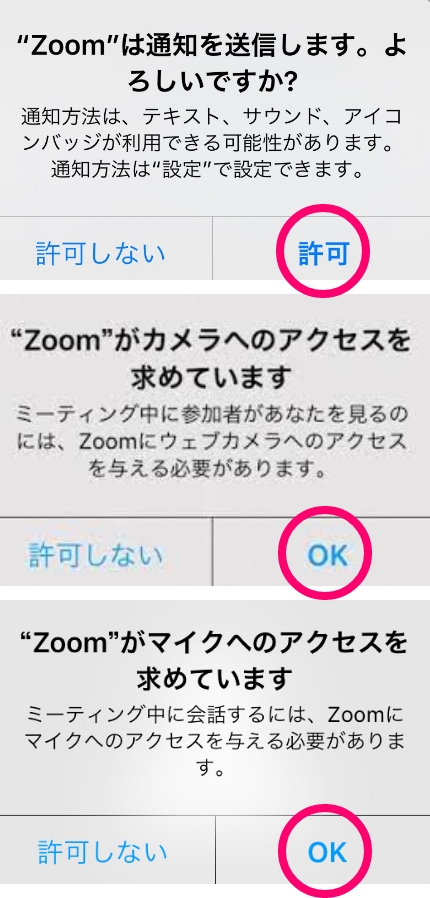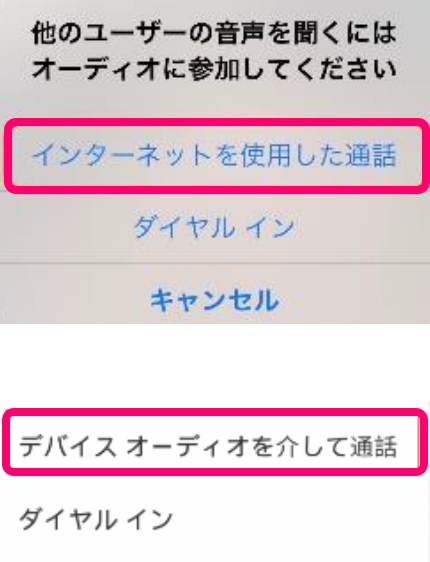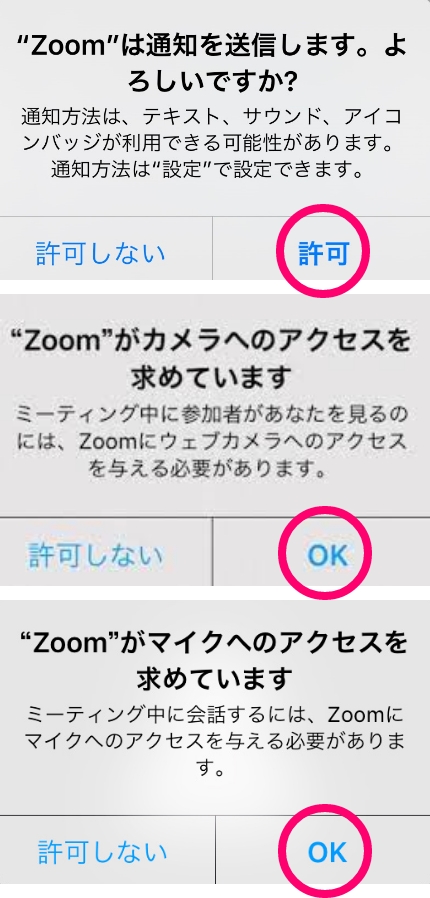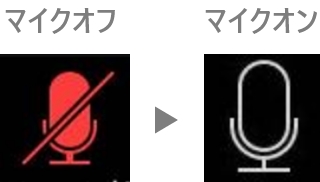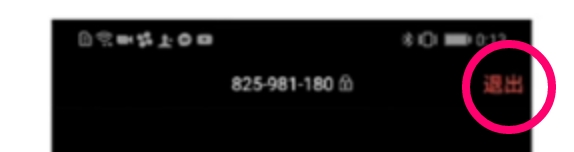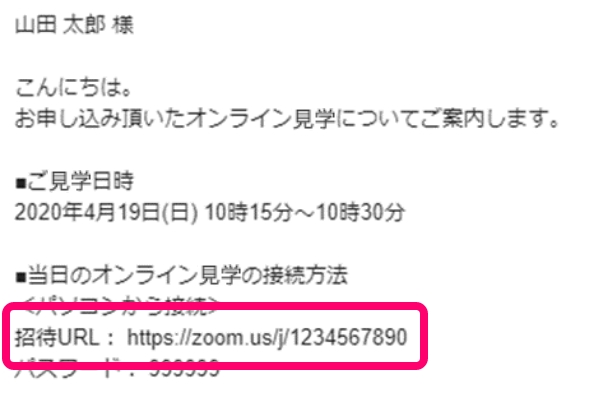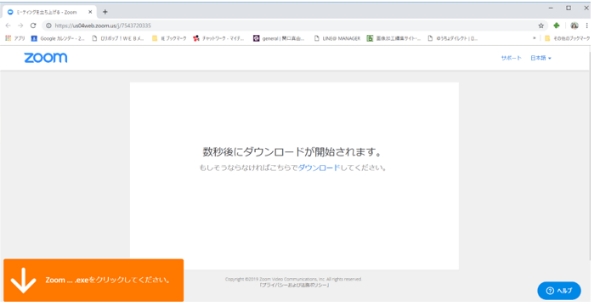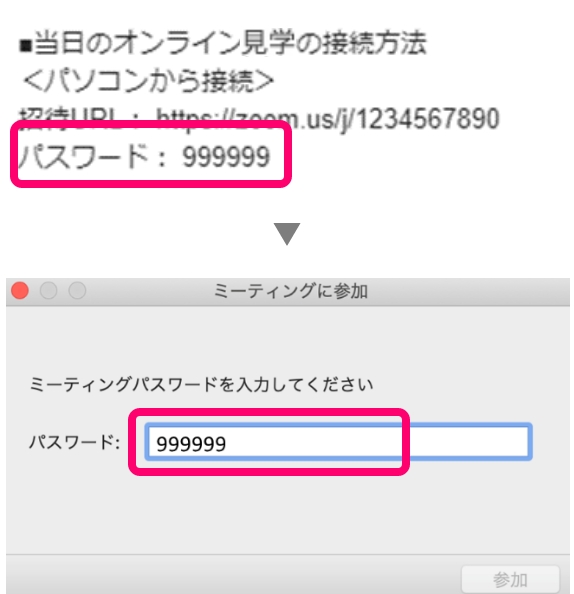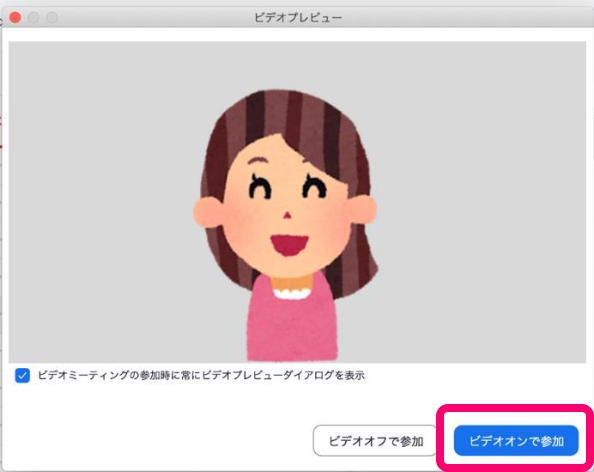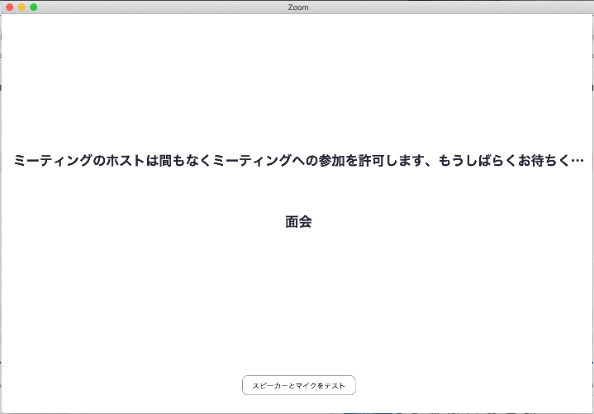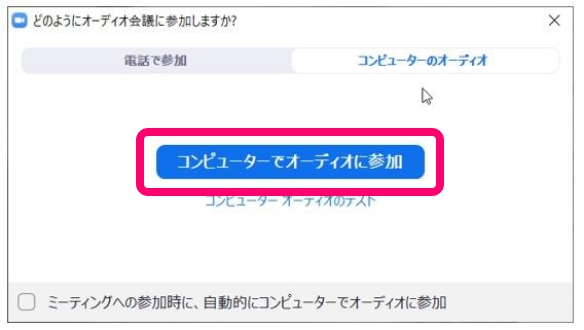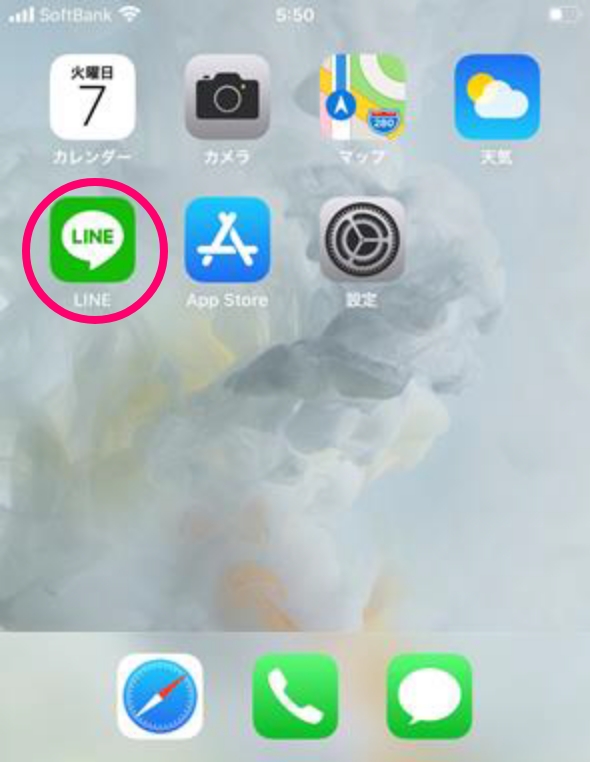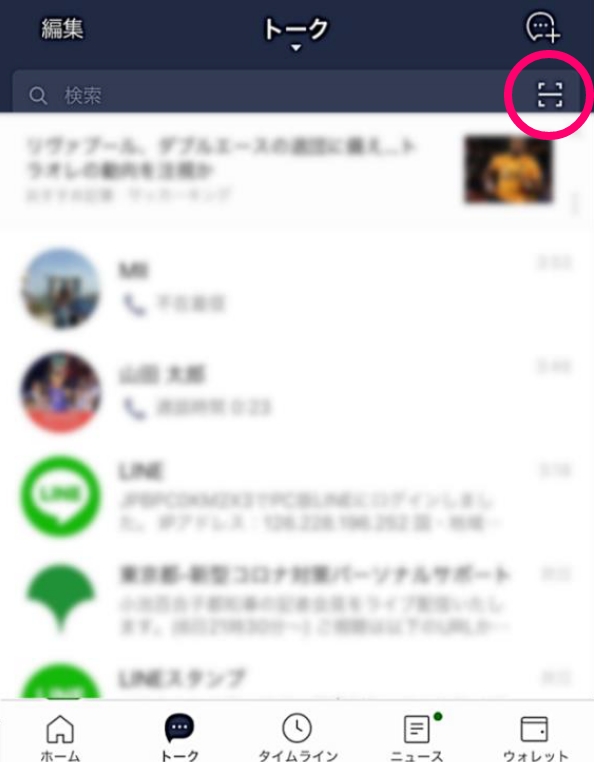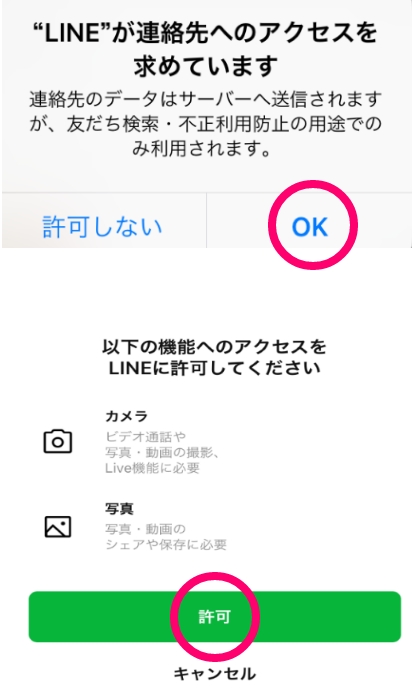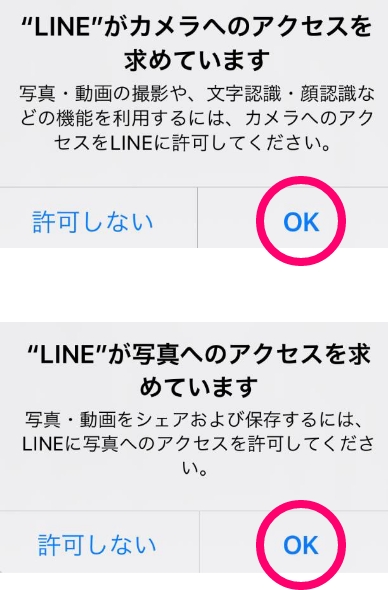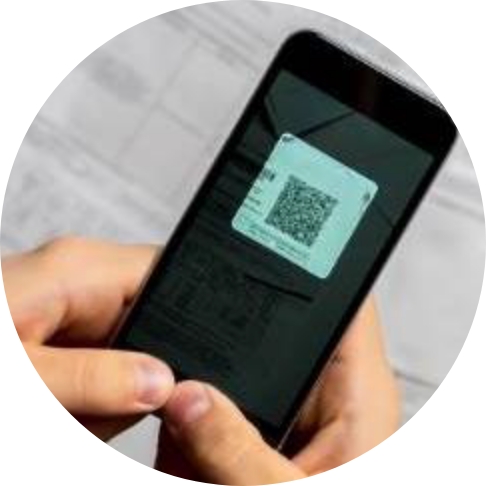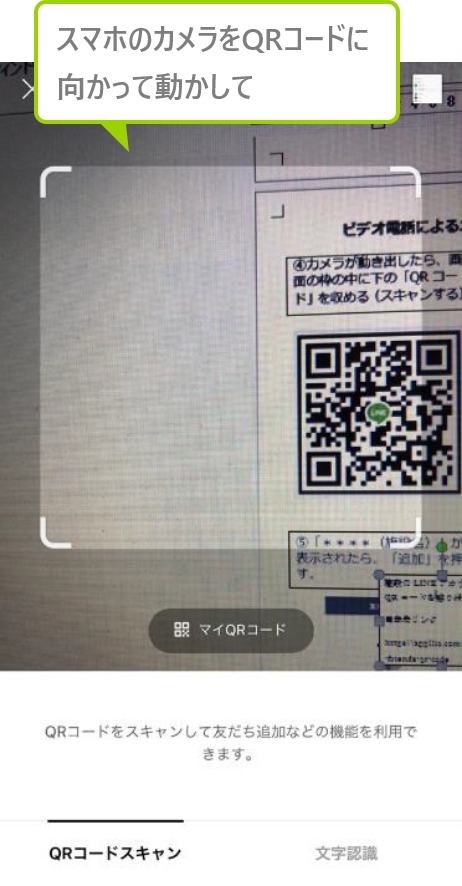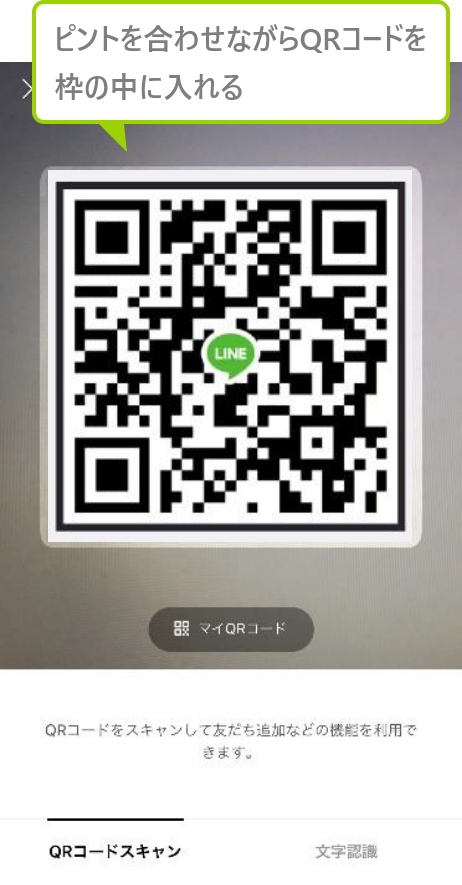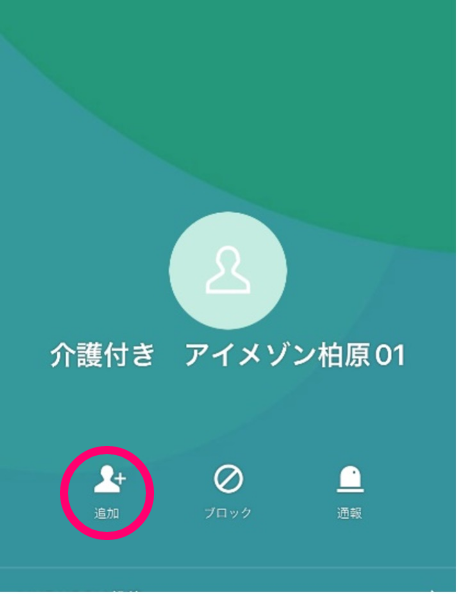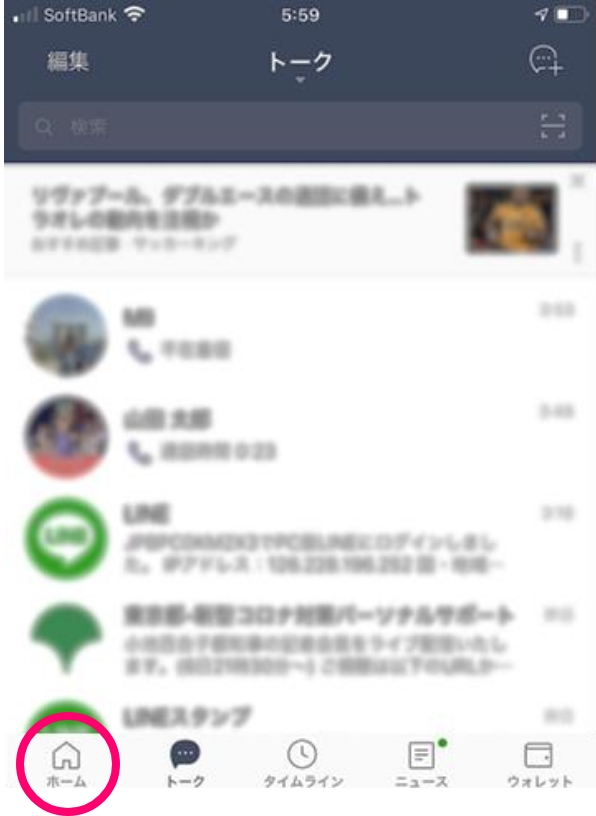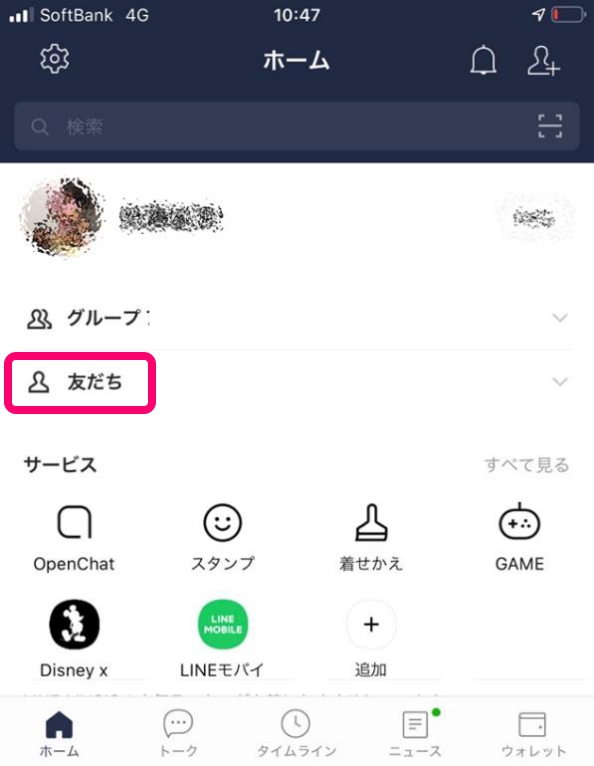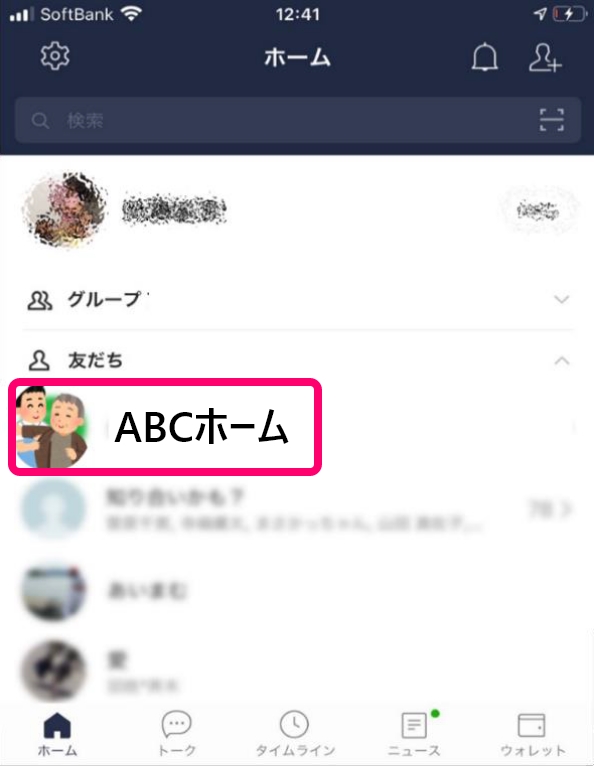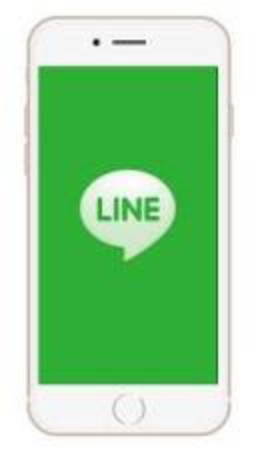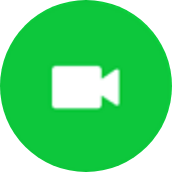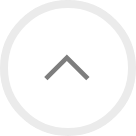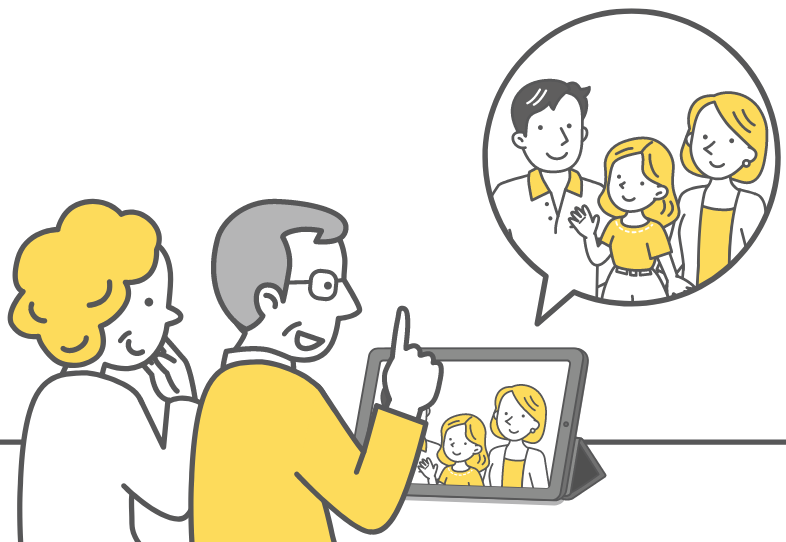
オンライン施設見学のご案内
スマホがあれば、いつでも簡単にオンラインで見学ができます!電話一本で簡単受付!
見学をご希望される施設へ見学希望日の3日前までに直接お電話でお申し込みください。
※見学時間は施設へ直接ご相談ください。
※お電話の受付時間 AM9:00 ~ PM17:00 (無休)
※現地で直接、施設見学も対応します。見学日の3日前に下記施設にご連絡ください。
介護付き有料老人ホーム
・コープアイメゾン柏原 072-975-2530
・コープアイメゾン河内長野 0721-60-5011
・コープアイメゾン松原 072-339-0067
サービス付き高齢者住宅
・コープアイメゾン和泉一条院 0725-51-7001
・コープスマイルホーム松原 072-284-8033
グループホーム
・コープスマイルホームふせ 06-6730-8655
※お申し込みの際には、「ZOOM」か「LINE」のどちらを利用するか確認させていただきますので、あらかじめご確認の上でお申し込みください。
見学をご希望される施設へ見学希望日の3日前までに直接お電話でお申し込みください。
オンライン見学ができる時間 AM 9:00 ~ PM17:00 (無休)
※お電話の受付時間 AM9:00 ~ PM17:00 (無休)
介護付き有料老人ホーム
・コープアイメゾン柏原 072-975-2530
・コープアイメゾン河内長野 0721-60-5011
・コープアイメゾン松原 072-339-0067
サービス付き高齢者住宅
・コープアイメゾン和泉一条院 0725-51-7001
・コープスマイルホーム松原 072-284-8033
グループホーム
・コープスマイルホームふせ 06-6730-8655
※お申し込みの際には、「ZOOM」か「LINE」のどちらを利用するか確認させていただきますので、あらかじめご確認の上でお申し込みください。
-
STEP1
見学ご希望の施設へ、電話でご予約してください。
見学をご希望される施設へ見学希望日の3日前までに直接お電話でお申し込みください。
オンライン見学ができる時間 AM 9:00 ~ PM17:00 (無休)
※お電話の受付時間 AM9:00 ~ PM17:00 (無休)
介護付き有料老人ホーム
・コープアイメゾン柏原 012-975-2530
・コープアイメゾン河内長野 0721-60-5011
・コープアイメゾン松原 072-339-0067
サービス付き高齢者住宅
・コープアイメゾン和泉一条院 0725-51-7001
・コープスマイルホーム松原 072-284-8033
グループホーム
・コープスマイルホームふせ 06-6730-8655
※お申し込みの際には、「ZOOM」か「LINE」のどちらを利用するか確認させていただきますので、あらかじめご確認の上でお申し込みください。
-
見学日時が決まったら、見学日の前日までに「ZOOM」か「LINE」(申し込み時に確認した方法)の設定を下記の手順に沿って完了しておいてください。
-
見学日時にZOOM、LINE各々の方法で見学会にご参加ください。
ZOOMをご利用の場合
※ZOOMでのオンライン見学ご利用の前に各施設で見学ご希望日の3日前までに電話でオンライン見学の予約を行ってください。
-
-
STEP2
見学の事前設定(※見学日前日の17時までに完了ください):メールアドレスを登録する
ZOOMでの見学には、見学ご希望者のメールアドレスが必要です。下記フォームに必要事項を入力したうえで送信ください。
フォームで申し込む
-
STEP3
見学時間にZOOMのビデオ通話をつなぎ見学します。
予約したオンライン見学に関するメールが当日見学時間までに届きます。
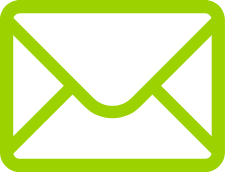
〇月〇日の見学について
‹URL›
https://zoom.us/j/
‹ミーティングID›
123 4567 8901
見学希望者さまは、予約した日時に、メール本文上のURLもしくはミーティングIDを使って、「オンライン見学用バーチャルミーティングルーム」に入室します。
ミーティングIDからの場合
-
①施設から案内があったオンライン見学用
「ミーティングID」を入力する。
-
-
③案内があったオンライン見学用パスワードを入力する。
-
④以下のようなメッセージが出た場合「了解」、「許可」、「OK」を押す(出なければ⑤へ)
-
⑤カメラが起動してご自身が映ったら、「ビデオ付きで参加」を押す。
-
⑥施設側が、ミーティング(オンライン見学)への参加を許可するまでしばらく待つ。
ミーティングのホストは まもなく ミーティングへの参加を許可します もうしばらくお待ちください
-
⑦「インターネットを使用した通話」もしくは
「デバイスオーディオを介した通話」を押す。
-
⑧以下のメッセージが出た場合、「了解」、
「許可」、「OK」を押す。⇒ 見学開始
-
⑨見学中、左下(もしくは右上)のマイクマークをオンにする(押すとオンとオフ切替)
URLからの場合
-
①案内があったオンライン見学用の「URL」をクリックする。
-
②画面の案内に沿って、Zoomアプリをダウンロードする。途中でメッセージが出た場合は、原則「OK」「承認」「了解」「次へ」を選ぶ。
-
③インストール完了後、パスワード入力画面になったら、事前に案内があったパスワードを入力し、参加をクリックする。
-
④パソコンのカメラが動きはじめたら、「ビデオオンで参加」をクリックする。
-
⑤施設側が、ミーティング(オンライン見学)への参加を許可するまでしばらく待つ。
-
⑥相手が承認したら、「コンピューターでオーディオに参加」をクリックする。⇒見学開始
-
- ※Zoomの使用は無償です。スマートフォンなどのテレビ通信にかかるパケット通信料は10分で約200MB(メガバイト)が双方ともに発生します。
- ※自宅の固定回線につながったWi-Fi/無線LANを利用できるところでオンライン見学していただくことをおすすめします。
- ※ご登録いただいた、メールアドレスはオンライン見学以外ではお使いになれません。
LINEをご利用の場合
※LINEでのオンライン見学ご利用の前に各施設で見学ご希望日の3日前までに電話でオンライン見学の予約を行ってください。
-
STEP1
LINEアプリをインストールする(すでにお使いのスマホにLINEがある場合は不要です)
-
STEP2
見学の事前設定(※見学日前日の17時までに完了ください):見学施設とLINEでつながる
LINEでオンライン見学をご利用するには事前に施設と「友だち登録」を行う必要があります。
以下の手順で見学施設と「友だち登録」を行ってください。
LINEアプリを立ち上げて二次元コードで友だち追加できるように設定します。
-
①スマートフォンもしくはタブレットの
ラインアプリを押す。
-
-
③何かメッセージが表示された場合は、原則「OK」もしくは
「許可」を選ぶ。出ない場合は、④へ進む。
-
④別のスマホやPCなどで施設の二次元コードを表示させます。
各施設の二次元コードは以下をご確認ください。
-
⑤スマートフォンのカメラが動き始めたら、上記PDFの正方形の記号(QRコード)を画面の枠の中に入れる。
その際、スマートフォンを上下に動かしてピントを合わせる。
-
共通:友達登録
-
-
-
③下にスクロールさせながら施設を探し、
みつかったら押す。
-
事前にご予約いただいた日時に、施設より連絡いたします。
-
①予約時刻までにスマートフォンを準備し、
ビデオ電話がかかってくるのを待つ。
-
②施設からビデオ電話がかかってきたら応答ボタンを押して見学開始です。
応答ボタンは、使用しているスマートフォンによって異なります。一般的には緑色もしくは青色のビデオカメラマークが、応答ボタンです。
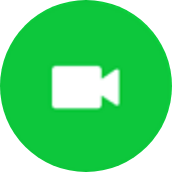
- ※LINEの使用は無償です。スマホなどのテレビ通信にかかるパケット通信量は1分で約3MB(メガバイト)が双方ともに発生します。
- ※自宅の固定回線につながったWi-Fi/無線LANを利用できるところでオンライン見学していただくことをおすすめします。
- ※ご登録いただいた、LINEの“友だち”はオンライン見学以外ではお使いになれません。